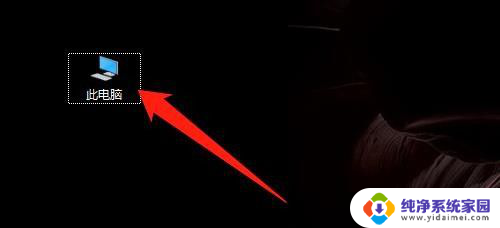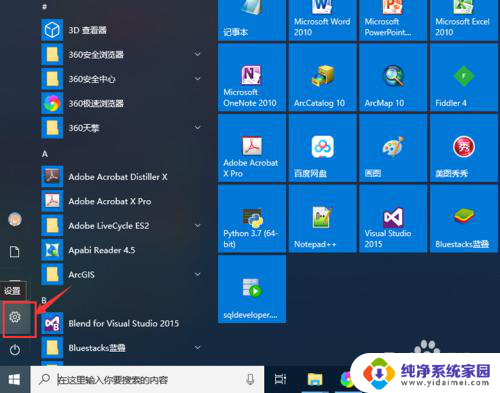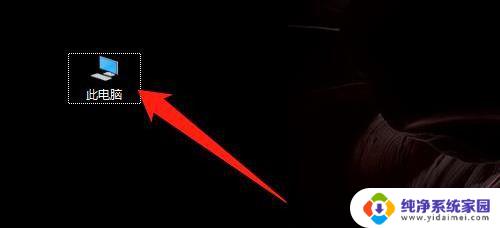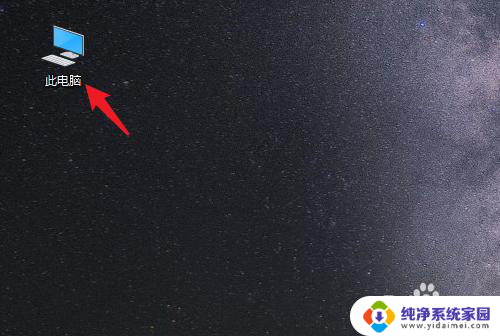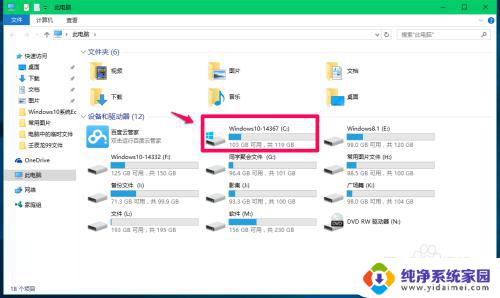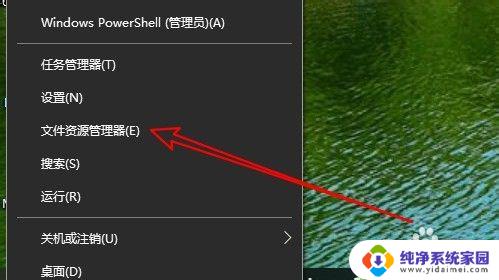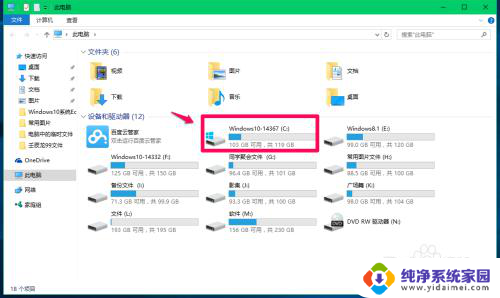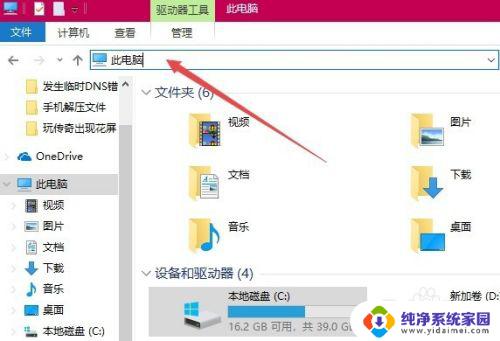win10系统如何移动文件位置 Windows 10如何移动文件夹到新位置
更新时间:2023-10-18 12:46:02作者:yang
win10系统如何移动文件位置,在使用Windows 10操作系统时,我们经常需要将文件或文件夹移动到新的位置,无论是为了整理文件结构还是为了节省磁盘空间,移动文件位置都是一个常见的需求。在Win10系统中,移动文件位置有多种方法,可以通过拖拽、剪切粘贴或使用系统提供的功能来实现。本文将介绍如何在Windows 10系统中轻松地移动文件夹到新的位置,让您的文件管理更加便捷高效。
操作方法:
1.点击打开文件资源管理器。
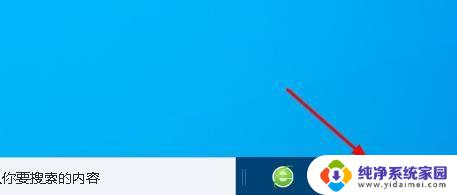
2.找到要移动的文件夹或文件。
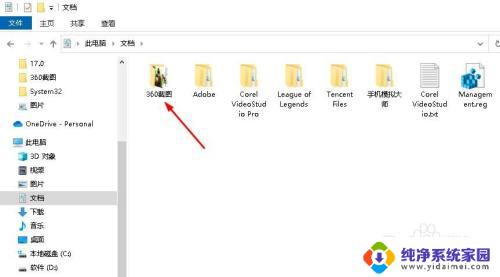
3.右键点击该文件夹或文件,使之颜色变深。
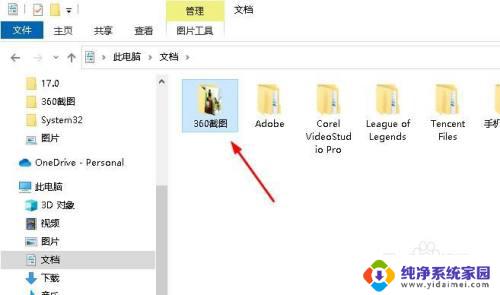
4.点击顶部的“主页”选项卡。
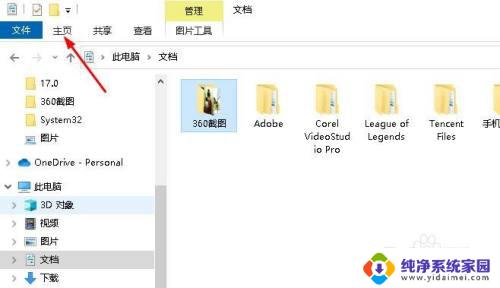
5.点击“移动到”。
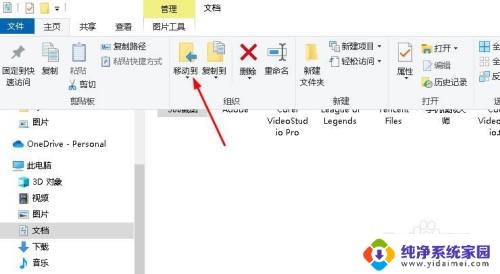
6.选择移动目标,然后点击该目标。点击下面的“移动”。
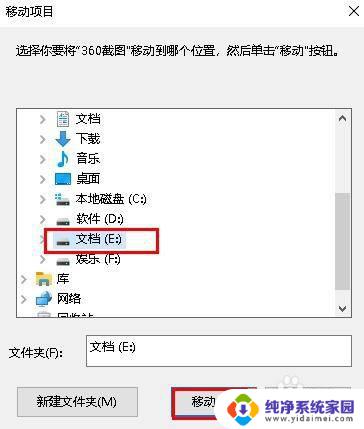
以上是有关如何在win10系统中移动文件位置的全部内容,需要的用户可以根据本文提供的步骤进行操作,希望这篇文章能对大家有所帮助,并且使用简洁明了的语言描述。